Voiko poliisi, Apple tai joku muu avata iPhonesi lukituksen?
Apple on vakiinnuttanut maineensa iPhoneille turvallisimpina mobiililaitteina lukuisten turvatoimenpiteidensä ansiosta. Esimerkiksi Etsi iPhoneni -toiminnolla voit ottaa käyttöön Kadonnut-tilan iPhonessasi, kun se varastetaan tai katoaa. Monet käyttäjät ovat kuitenkin edelleen huolissaan siitä, onko joku voi avata iPhonensa kadonnut-tilassaTämä artikkeli vastaa kysymykseen ja kertoo, miten kadonnutta iPhonea voi käyttää.
SIVUN SISÄLTÖ:
Osa 1: Voiko joku avata iPhoneni lukituksen
Voiko joku Apple Storen edustaja tai poliisi avata iPhonesi lukituksen? Kyllä. Kun laitat iPhonesi Kadonnut-tilaan, sammutat sen ja piilotat sen julkisilta näkyviltä. Valtuutettu käyttäjä voi kuitenkin edelleen avata laitteesi lukituksen Apple ID -salasanallasi tai sähköisellä lukituksen avaustyökalulla.
Kadonneen tilan ymmärtäminen
Kadonnut-tila on sisäänrakennettu ominaisuus iOS 14:ssä ja uudemmissa. Sen avulla voit etänä sammuttaa laitteen ja lukita sen estääksesi luvattoman käytön. Kun iPhonesi on Kadonnut-tilassa, se:
Poistaa käytöstä Bluetoothin, Wi-Fin ja muut verkot.
Poistaa käytöstä moniajon ja taustalla olevien sovellusten päivityksen.
Poistaa tilit ja tiedot.
Näyttää, että Kadonnut-tila on käytössä ja Apple ID:si näkyy lukitusnäytössä.
Estää ketään vastaanottamasta tai lähettämästä puheluita tai MSM:iä.
Estä ketään pääsemästä käsiksi mihinkään tietoihin.
Osa 2: Kadonneen iPhonen lukituksen avaaminen ilman salasanaa
Vaikka laittaisit iPhonesi Kadonnut-tilaan, voit silti avata laitteen lukituksen. Edellytyksenä on tietenkin Apple ID -salasanasi tai tehokkaan iPhonen lukituksen avaussovelluksen käyttö.
Kadonneen iPhonen lukituksen avaaminen iCloudilla
Kun kadotat iPhonesi, voit asettaa sen Kadonnut-tilaan iCloudissa. Voit tietenkin poistaa laitteen tiedot etänä Apple ID -salasanasi avulla. salasanan poistaminen iPhonesta tai iPadista, myös. Edellytyksenä on, että Etsi...? on käytössä laitteellasi. Näin avaat AT&T:n, Verizonin tai T-Mobilen iPhonen lukituksen.
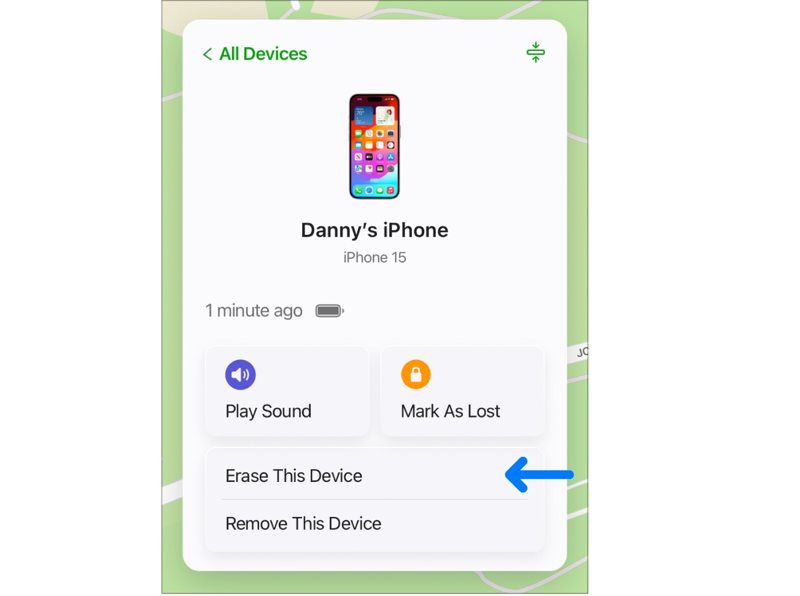
Vaihe 1. Siirry verkkoselaimessa osoitteeseen www.icloud.com/find ja kirjaudu iCloudiin Apple ID:lläsi ja salasanallasi.
Vinkki: Jos olet ottanut käyttöön kaksivaiheisen todennuksen, anna näytöllä näkyvä vahvistuskoodi.
Vaihe 2. Vedä Kaikki laitteet valikko ja valitse lukittu iPhonesi luettelosta.
Vaihe 3. Valitse Poista tämä laite -painiketta ja suorita prosessi loppuun noudattamalla näytön ohjeita.
Vinkki: Jos iPhonesi on ollut Kadonnut-tilassa, iCloud ei voi jäljittää laitettasi. Lisäksi etätyhjennys alkaa, kun se on seuraavan kerran verkossa.
IPhonen lukituksen avaaminen kadonneessa tilassa iTunesin avulla palautustilassa
Voiko Apple Store tai poliisi avata iPhonen lukituksen Kadonnut-tilassa? Itse asiassa he voivat tehdä sen iTunesilla tai Finderilla laitettuaan laitteensa siihen. PalautustilaEsittelemme työnkulun alla.
Vaihe 1. Avaa iTunes Windowsissa tai macOS Mojavessa tai aiemmissa versioissa. macOS Catalinassa tai uudemmissa versioissa avaa sen sijaan Finder.
Vaihe 2. Ota kadonnut iPhone ja paina pitkään Puoli or teho -painiketta, kunnes virrankatkaisunäyttö tulee näkyviin. Sammuta se siirtämällä liukusäädintä.
Vaihe 3. Seuraavaksi aseta iPhone palautustilaan:

iPhone 8:ssa tai uudemmassa paina ja vapauta nopeasti Volume Up -painike, tee sama kohtaan Volume Down -painiketta ja paina pitkään Puoli -painiketta, kunnes näet tietokoneen yhdistämisnäytön.
iPhone 7/7 Plus -laitteessa pidä -painiketta painettuna Volume Down + Puoli -painikkeita samanaikaisesti, kunnes näyttöön tulee Connect-to-compute-logo.
iPhone 6s:ssä tai vanhemmassa pidä painettuna Etusivu + teho -painikkeita samanaikaisesti, kunnes näyttöön tulee yhteyden muodostamisen tietokoneeseen näyttö.
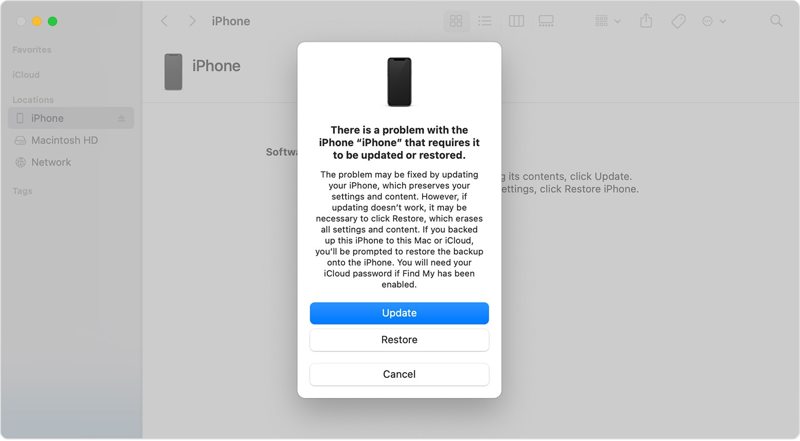
Vaihe 4. Liitä sitten kadonnut iPhone tietokoneeseen yhteensopivalla kaapelilla. Ponnahdusikkuna tulee näkyviin, kun iTunes tai Finder tunnistaa iPhonen palautustilassa.
Vaihe 5. Valitse Palauttaa -painiketta ja seuraa ohjeita pakottaaksesi iPhonen lukituksen avaamisen ilman salasanaa.
Kadonneen iPhonen lukituksen avaaminen iOS Unlockerilla
Toinen vaihtoehto kadonneen iPhonen lukituksen avaamiseen ilman salasanaa on Apeaksoft iOS UnlockerSen avulla käyttäjät voivat tyhjentää iOS-laitteiden lukituksen avauskoodit useissa tilanteissa, mukaan lukien Kadonnut-tilassa. Toisin kuin yleiset tavat, se virtaviivaistaa työnkulkua.
Paras tapa avata iPhone kadonneessa tilassa ilman salasanaa
- Pyyhi iPhonen salasanat kolmessa vaiheessa.
- Saatavilla lukituille, käytöstä poistetuille tai kadonneille iPhoneille.
- Tarjoa bonusominaisuuksia, kuten Apple ID:n poisto.
- Tukee iOS:n ja iPhonen uusimpia versioita.
Suojattu lataus
Suojattu lataus

Näin avaat iPhonen lukituksen Kadonnut-tilassa ilman salasanaa:
Vaihe 1. Asenna iOS Unlocker
Käynnistä paras iOS-lukituksen avausohjelmisto, kun olet asentanut sen tietokoneellesi. Macille on olemassa toinenkin versio. Valitse Pyyhi pääsykoodi tila. Liitä sitten kadonnut iPhone tietokoneeseen Lightning-kaapelilla. Napsauta Aloita painiketta jatkaaksesi.

Vaihe 2. Lataa laiteohjelmisto
Skannauksen jälkeen näet laitteesi tiedot. Jos jokin kohta on virheellinen, korjaa se. Napsauta seuraavaksi Aloita -painiketta ladataksesi tarvittavan laiteohjelmiston.

Vaihe 3. Avaa kadonneen iPhonen lukitus
Kun laiteohjelmisto on valmis, napsauta avata -painiketta. Kirjoita sitten 0000 ruutuun vahvistaaksesi kadonneen iPhonen lukituksen avaamisen.

Osa 3: Mitä tehdä, jos iPhonesi varastetaan
Applen mukaan voit tehdä joitakin toimenpiteitä suojataksesi iPhoneasi, Apple-tiliäsi, henkilötietojasi ja dataasi, jos laitteesi varastetaan tai katoaa. Tässä ovat vaiheet, joita voit noudattaa:
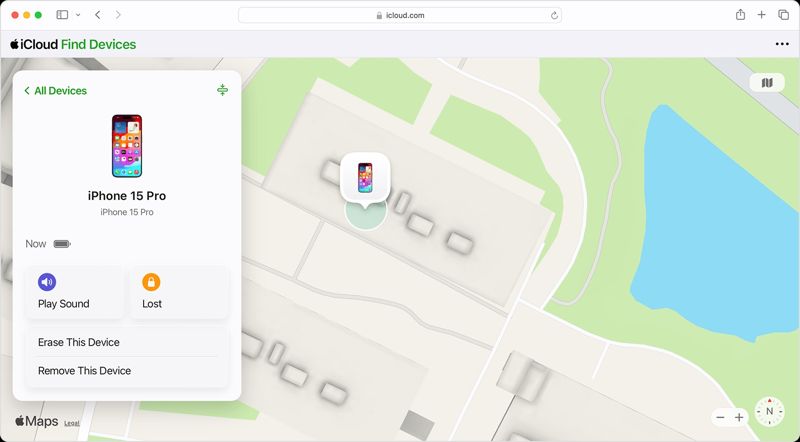
Vaihe 1. Siirry selaimessa osoitteeseen www.icloud.com/find, kirjaudu sisään Apple ID:lläsi ja valitse iPhonesi luettelosta. Kaikki laitteet valikko ja napsauta Hävityt merkitä se kadonneeksi.
Vaihe 2. Jos laitteellasi on yksityisiä tiedostoja, napsauta Poista tämä laite ja poista tietosi noudattamalla ohjeita.
Vaihe 3. Ota yhteyttä matkapuhelinoperaattoriisi ilmoittaaksesi varastetusta iPhonestasi. Voit pyytää operaattoriasi kopioimaan SIM-korttisi.
Vaihe 4. Tee korvausvaatimus iPhonesta, jos AppleCare+ kattaa laitteesi varkaus- ja katoamisturvan.
Yhteenveto
Tämä opas vastasi siihen, Apple voi avata iPhonesi lukituksenNyt sinun pitäisi ymmärtää vastaus ja miten iPhone avataan kadonnut-tilassa. Apeaksoft iOS Unlocker voi avata iPhonen lukituksen ilman salasanaa. Lisäksi kerromme, mitä sinun pitäisi tehdä, kun iPhonesi katoaa. Jos sinulla on muita kysymyksiä, kirjoita ne alle.
Aiheeseen liittyvät artikkelit
Jos sinulla on ongelmia sen selvittämisessä, onko iPhonesi lukittu, lue tämä viesti tarkistaaksesi, onko iPhone avattu viidellä tavalla.
Voinko avata iPhonen lukituksen ilman salasanaa tai kasvotunnusta? Mitä tehdä, kun unohdat iPhonen lukitusnäytön salasanan? Opi 8 tapaa avata iPhonen lukitus ilman salasanaa.
Lue tämä opetusohjelma, jotta saat 3in tapoja purkaa iPhonea, jotta voit muuttaa matkapuhelinoperaattoreitasi ja jälleenmyydä Amazonissa ja säästää rahaa kansainvälisten matkojen aikana.
Oletko koskaan etsinyt tapaa avata iPhonesi lukitus rikkinäisen näytön kanssa? Tämä viesti jakaa 5 helppoa mutta tehokasta tapaa saavuttaa se!

